office Excel统计函数讲解:CHISQ.DIST
1、首先打开表格,点击返回结果的单元格
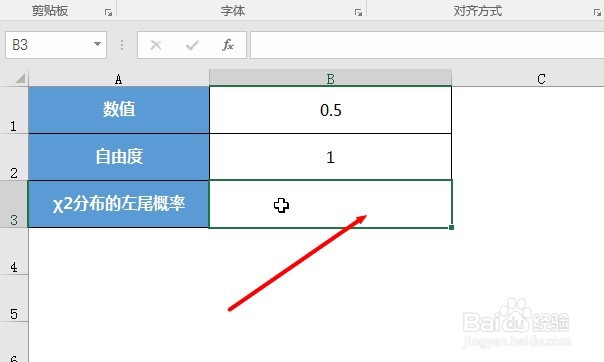
2、编辑好基本的格式,点击要得到结果的单元格,选中“公式-插入函数”打开插入函数对话框
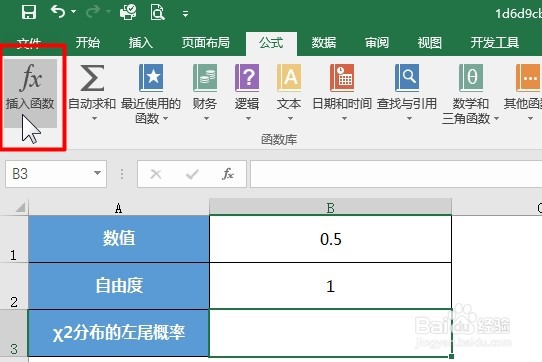
3、其次点击选择类别“统计”
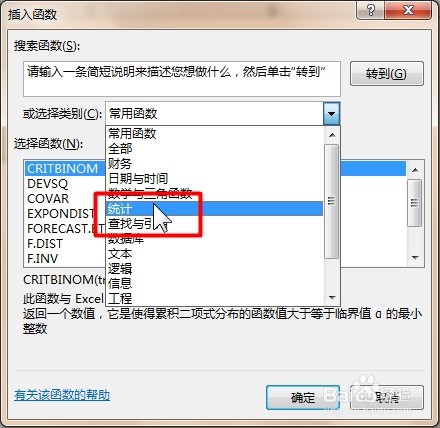
4、其次在对话框中的选择函数中找到“CHISQ.DIST”,点击确定
x 用来计算分布的数值。
Deg_freedom 自由度数。
cumulative 如果 cumulative 为 TRUE,则 CHISQ.DIST 返回累积分布函数;
如果为 FALSE,则返回概率密度函数。

5、将各个参数填入相应的框中,在右下角就可以看到预览结果

6、最后就可以看到返回 χ2 分布的左尾概率
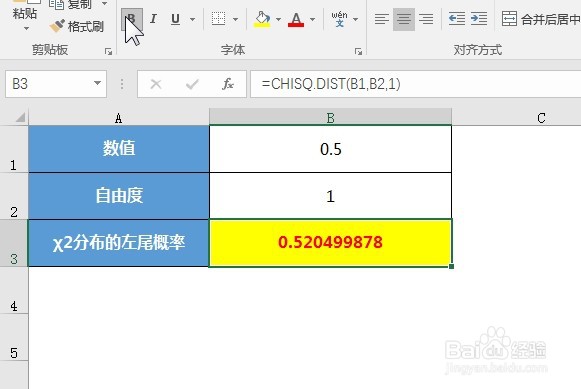
1、1、首先编辑好基本格式,点击要返回结果单元格
2、其次点击“公式-统计”表中选中CHISQ.DIST
3、最后各个参数填入相应的框中点击确定即可
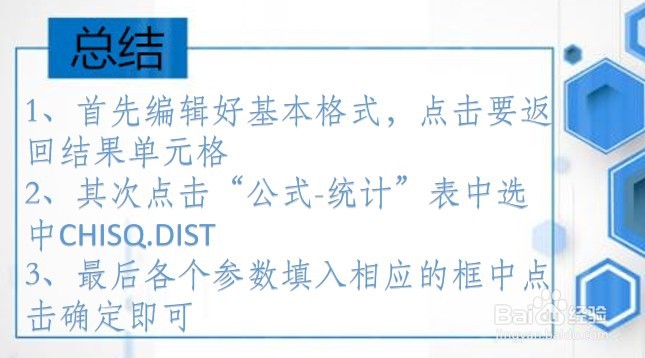
声明:本网站引用、摘录或转载内容仅供网站访问者交流或参考,不代表本站立场,如存在版权或非法内容,请联系站长删除,联系邮箱:site.kefu@qq.com。
阅读量:36
阅读量:126
阅读量:85
阅读量:119
阅读量:34